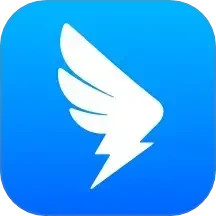钉钉怎么绑定支付宝 钉钉绑定支付宝步骤
脚本之家
钉钉怎么绑定支付宝帐号呢?相信有很多用户可能还不太清楚钉钉如何绑定支付宝帐号,那么小编就为你们分享钉钉绑定支付宝帐号教程,一起来看看吧。
一、首先进入钉钉手机客户端.进入“我的”(苹果用户右下角、安卓用户右上角头像),如下图所示:

二、然后点击“我的红包”进入之后点击“绑定支付宝”,如下图所示:

三、验证钉钉登陆密码—绑定支付宝账号,如下图所示:

四、选择授权,如下图所示:

五、最后会提醒我们绑定成功,如下图所示:

温馨提示:
1、绑定的支付宝账号需要已通过支付宝实名认证;
2、一个钉钉账号只能绑定一个支付宝账号;
3、若手机客户端已经登陆支付宝客户端自动获取支付宝信息,若未登陆支付宝客户端需要手动输入支付宝账号绑定。
以上就是小编带来的钉钉怎么绑定支付宝 钉钉绑定支付宝步骤,希望对大家有所帮助!